本文参自:http://mp.weixin.qq.com/s/Y5Rn5Y-5o-SB73z7Kc5f_Q
本文为本人学习上连接的笔记有改动,请点击以上链接查看原文,尊重楼主知识产权。
自定义Inspector属性面板
官方连接:http://www.ceeger.com/Script/Editor/Editor.html
EditorGUILayout 编辑器界面布局
这是一个编辑器类,如果想使用它你需要把它放到工程目录下的Assets/Editor文件夹下。编辑器类在UnityEditor命名空间下。所以当使用C#脚本时,你需要在脚本前面加上 “using UnityEditor”引用。
接下来开始制作的我们自己的 Inpector,对于自定义 Inpector 面板可参考EditorGUILayout的API:
| BeginFadeGroup | 开始一个可以被隐藏/显示的组,并且这个转换将会被激活。 |
| BeginHorizontal | 开始一个水平的组并得到它的矩形。 |
| BeginScrollView | 启动一个自动布局的scrollview。 |
| BeginToggleGroup | 用一个开关启动一个垂直的组,使所有的控件同时启用或禁用。 |
| BeginVertical | 开始一个垂直的组并得到它的矩形。 |
| BoundsField | 使中心和区段域进入一个界域。 |
| BoundsIntField | 为进入一个有弹性的区域制造位置和大小场。 |
| ColorField | 为选择一种颜色做一个字段。 |
| CurveField | 制作一个用于编辑动画曲线的领域。 |
| DelayedDoubleField | 制作一个延迟的文本字段,用于输入双精度数。 |
| DelayedFloatField | 为进入浮动设置一个延迟的文本字段。 |
| DelayedIntField | 为输入整数制作一个延迟的文本字段。 |
| DelayedTextField | 创建一个延迟的文本字段。 |
| DoubleField | 为输入双值创建一个文本字段。 |
| DropdownButton | 制作一个按钮,对鼠标做出反应,显示你自己的下拉内容。 |
| EndFadeGroup | 关闭一个由开始组开始的组。 |
| EndHorizontal | 关闭一个以开始水平开始的小组。 |
| EndScrollView | 结束一个scrollview,开始调用BeginScrollView。 |
| EndToggleGroup | 关闭一个小组,从开始的小组开始。 |
| EndVertical | 关闭一个以开始垂直开始的小组。 |
| EnumFlagsField | 当单击时,显示一个带有枚举类型值的选项的菜单。值为0的选项“没有”,而值0(即所有位元组)的选项总是显示在菜单的顶部。值0和0的名称可以通过在enum类型中定义这些值而被过度使用 |
| EnumPopup | 创建一个enum弹出选择字段。 |
| FloatField | 为输入浮动值创建一个文本字段。 |
| Foldout | 在它的左边用一个折叠箭头做一个标签。 |
| GetControlRect | 获取一个编辑器控件的rect。 |
| HelpBox | 向用户提供一个有消息的帮助框。 |
| InspectorTitlebar | 做一个类似于检查窗口的标题栏。 |
| IntField | 为输入整数制作一个文本框。 |
| IntPopup | 创建一个整数弹出选择字段。 |
| IntSlider | 制作一个滑动条,用户可以拖动来改变一个最小值和最大值之间的整数值。 |
| LabelField | 做一个标签字段。(用于显示只读信息。) |
| LayerField | 做一个图层选择字段。 |
| LongField | 为输入长整数创建一个文本字段。 |
| MaskField | 制作一个面具的场地。 |
| MinMaxSlider | 制作一个特殊的滑块,用户可以使用它来指定最小值和最大值之间的范围。 |
| ObjectField | 制作一个字段来接收任何对象类型。 |
| PasswordField | 创建一个文本字段,用户可以输入密码。 |
| Popup | 创建一个通用的弹出选择字段。 |
| PrefixLabel | 在一些控制的前面做一个标签。 |
| PropertyField | 为串行化的属性创建一个字段。 |
| RectField | 创建一个X、Y、W和H字段来输入一个Rect。 |
| RectIntField | 做一个X,Y,W&H场,进入一个重新着色。 |
| SelectableLabel | 创建一个可选择的标签字段。(用于显示可以复制粘贴的只读信息)。 |
| Slider | 制作一个滑动条,用户可以拖动来改变一个最小值和最大值之间的值。 |
| Space | 在前面的控件和下面的控件之间留出一个小空间。 |
| TagField | 做一个标记选择字段。 |
| TextArea | 创建一个文本区域。 |
| TextField | 创建一个文本框。 |
| Toggle | 切换。 |
| ToggleLeft | 创建一个切换区域,其中的开关在左边,标签立即在它的右边。 |
| Vector2Field | 制作一个X&Y字段,用于输入矢量2。 |
| Vector2IntField | 创建一个X&Y整数字段来输入Vector2Int。 |
| Vector3Field | 制作一个X、Y&Z字段来输入一个矢量。 |
| Vector3IntField | 输入一个X、Y&Z整数字段来输入一个Vector3Int。 |
| Vector4Field | 做一个X、Y、Z&W字段,输入一个矢量图。 |
最终效果:
准备工作:
在Scripts文件夹里创建一个新C#脚本,命名”Player”,然后添加代码:
public class Player : MonoBehaviour {
public int id;
public string playerName;
public string backStory;
public float health;
public float damage;
public float weaponDamage1, weaponDamage2;
public string shoeName;
public int shoeSize;
public string shoeType;
void Start()
{
health = 50;
}
}Player 类记录了 Player 的一些基础信息,例如:ID、名字、背景故事、生命值、伤害等等。
常用的自定义Inspector界面布局属性:
现在在Editor文件夹中创建C#脚本:
using System.Collections;
using UnityEngine;
using UnityEditor;
//CustomEditor(typeof()) 用于关联你要自定义的脚本
[CustomEditor(typeof(Player))]
//必须要让该类继承自Editor,且不需要导入UnityEditor程序集
public class PlayerInspector : Editor {
Player player;
bool showWeapons;
void OnEnable()
{
//获取当前编辑自定义Inspector的对象
player = (Player)target;
}
//执行这一个函数来一个自定义检视面板
public override void OnInspectorGUI()
{
//设置整个界面是以垂直方向来布局
EditorGUILayout.BeginVertical();
//空两行
EditorGUILayout.Space();
EditorGUILayout.Space();
//绘制palyer的基本信息
EditorGUILayout.LabelField("Base Info");
player.id = EditorGUILayout.IntField("Player ID",player.id);
player.playerName = EditorGUILayout.TextField("PlayerName",player.playerName);
//空三行
EditorGUILayout.Space();
EditorGUILayout.Space();
EditorGUILayout.Space();
//绘制Player的背景故事
EditorGUILayout.LabelField("Back Story");
player.backStory = EditorGUILayout.TextArea(player.backStory,GUILayout.MinHeight(100));
//空三行
EditorGUILayout.Space();
EditorGUILayout.Space();
EditorGUILayout.Space();
//使用滑块绘制 Player 生命值
player.health = EditorGUILayout.Slider("Health",player.health,0,100);
//根据生命值设置生命条的背景颜色
if(player.health<20){
GUI.color = Color.red;
}
else if(player.health>80){
GUI.color = Color.green;
}
else
{
GUI.color = Color.gray;
}
//指定生命值的宽高
Rect progressRect = GUILayoutUtility.GetRect(50,50);
//绘制生命条
EditorGUI.ProgressBar(progressRect,player.health/100.0f,"Health");
//用此处理,以防上面的颜色变化会影响到下面的颜色变化
GUI.color = Color.white;
//空三行
EditorGUILayout.Space();
EditorGUILayout.Space();
EditorGUILayout.Space();
//使用滑块绘制伤害值
player.damage = EditorGUILayout.Slider("Damage",player.damage,0,20);
//根据伤害值的大小设置显示的类型和提示语
if(player.damage<10){
EditorGUILayout.HelpBox("伤害太低了吧!!", MessageType.Error);
}
else if(player.damage>15){
EditorGUILayout.HelpBox("伤害有点高啊!!", MessageType.Warning);
}
else{
EditorGUILayout.HelpBox("伤害适中!!", MessageType.Info);
}
//空三行
EditorGUILayout.Space();
EditorGUILayout.Space();
EditorGUILayout.Space();
//设置内容折叠
showWeapons=EditorGUILayout.Foldout(showWeapons,"Weapons");
if(showWeapons){
player.weaponDamage1=EditorGUILayout.FloatField("Weapon 1 Damage",player.weaponDamage1);
player.weaponDamage2=EditorGUILayout.FloatField("Weapon 2 Damage",player.weaponDamage2);
}
//空三行
EditorGUILayout.Space();
EditorGUILayout.Space();
EditorGUILayout.Space();
//绘制鞋子信息
EditorGUILayout.LabelField("Shoe");
//以水平方向绘制
EditorGUILayout.BeginHorizontal();
EditorGUILayout.LabelField("Name",GUILayout.MaxWidth(50));
player.shoeName=EditorGUILayout.TextField(player.shoeName);
EditorGUILayout.LabelField("Size",GUILayout.MaxWidth(50));
player.shoeSize=EditorGUILayout.IntField(player.shoeSize);
EditorGUILayout.LabelField("Type",GUILayout.MaxWidth(50));
player.shoeType=EditorGUILayout.TextField(player.shoeType);
EditorGUILayout.EndHorizontal();
EditorGUILayout.EndVertical();
}
}
Okey,接下来一一分析一下,虽然已经上了备注。
1.Vertical-垂直布局
默认的界面布局就是垂直布局,但是为了节目效果,我们还是把它写上比较好,设置元素为垂直布局需使用这对兄弟来声明:
EditorGUILayout.BeginVertical();
EditorGUILayout.EndVertical();在这对兄弟里面做的布局都是以垂直方向来排列的。
如上图所示,整个页面元素都是以垂直方向来布局的。
2.Horizontal-水平布局
设置元素为水平布局需使用这对兄弟来声明:
EditorGUILayout.BeginHorizontal();
EditorGUILayout.EndHorizontal();在这对兄弟里面做的布局都是以水平方向来排列的。
由于我们在上图圈选的地方使用了 Horizontal 这对兄弟,因此在这对兄弟里的元素全是以水平方向排列。
3.空行
使用 EditorGUILayout.Space() 可在两个元素之间空出一行。
4.绘制各种类型字段
绘制字段用到以下几个方法:
EditorGUILayout.LabelField()标签字段
EditorGUILayout.IntField() 整数字段
EditorGUILayout.FloatField() 浮点数字段
EditorGUILayout.TextField() 文本字段
EditorGUILayout.Vector2Field() 二维向量字段
EditorGUILayout.Vector3Field() 三维向量字段
EditorGUILayout.Vector4Field() 四维向量字段
EditorGUILayout.ColorField() 颜色字段它们的规律就是方法名都是以 Field 结尾,大伙们可以根据绘制的类型选择相对应的方法。
一般括号里面的参数,第一个为绘制该字段的名字(string 类型),第二个为绘制该字段的值,如下所示:
1 为标签字段
2 为整形字段
3 为文本字段
4.为文本区域
5.滑块、进度条
1.滑块:EditorGUILayout.Slider()
制作一个滑动条用户可以拖动来改变值,在最小和最大值之间
static float Slider(float value,float leftValue,float rightValue,GUILayoutOptionp[] params options)
static float Slider(string label,float value,float leftValue,float rightValue,GUILayoutOptionp[] params options)
static float Slider(GUIContent label,float value,float leftValue,float rightValue,GUILayoutOptionp[] params options)
参数:
label: 条目前面的可选标签
value:编辑的值
leftValue、rightValue:滑动条最左右的值
options:指定额外布局属性的可选列表。这里传递任意值,将覆盖样式定义的设置。
EditorGUILayout.Slider()用于绘制一个滑块,从上可知:
第一个参数是滑块的名字
第二个参数是滑块要改变的值
第三和第四个参数是滑块的范围
效果如下图所示:
2/ 进度条:EditorGUI.ProgressBar()
制作一个进度条
static void ProgressBar(Rect position,float value,string text)参数:
Position:屏幕上的矩形区域,用来总的这两者控制
value:显示的值
EditorGUI.ProgressBar()用于绘制一个进度条,从上可知:
第一个参数是设置进度条的大小,类型是一个 Rect。
第二个参数是设置显示的值,
第三个参数是设置进度条的名字
提示:
1.第一个参数,我们使用了 GUILayoutUtility.GetRect() 工具类的 GetRect()方法返回一个设置好的矩形框,在案例里我们设置了一个 50*50 大小的矩形框。
2.第二个参数,我们使用 player.health / 100.0f。那是因为进度条的最大值为1,如果不除100的话,当滑块的值为1时,进度条便填满了,因此我们想让值与进度条的比例同步,那就除100吧(语文不好,不知道解释得如何)。
效果图:
6.帮助框
帮助框:EditorGUILayout.HelpBox()
EditorGUILayout.HelpBox()用于绘制一个盒子(也可以看作矩形框),然后再盒子的里面显示提示信息,从上图可知:
第一个参数是传入提示信息
第二个参数是提示信息的类型
效果图:
6.灰色地带(禁用区域)
EditorGUI.BeginDisabledGroup创建一组可以禁用(可见不可操作 )的绘制显示,为true时禁用
EditorGUILayout.BeginToggleGroup开始带有开关按钮的一个垂直组,在这里立即启用或禁用控件。
如:
private SerializedProperty m_EditorResourceMode = null;
EditorGUI.BeginDisabledGroup(EditorApplication.isPlayingOrWillChangePlaymode);
{
m_EditorResourceMode.boolValue = EditorGUILayout.BeginToggleGroup("Editor Resource Mode", m_EditorResourceMode.boolValue);
{
EditorGUILayout.HelpBox("Editor resource mode option is only for editor mode. Game Framework will use editor resource files, which you should validate first.", MessageType.Warning);
//EditorGUILayout.PropertyField(m_EditorLanguage);
EditorGUILayout.HelpBox("Editor language option is only use for localization test in editor mode.", MessageType.Info);
}
EditorGUILayout.EndToggleGroup();
}效果:
开关组控制
禁用组绘制控制:(使用EditorApplication.isPlayingOrWillChangePlaymode来运行时禁用操作)










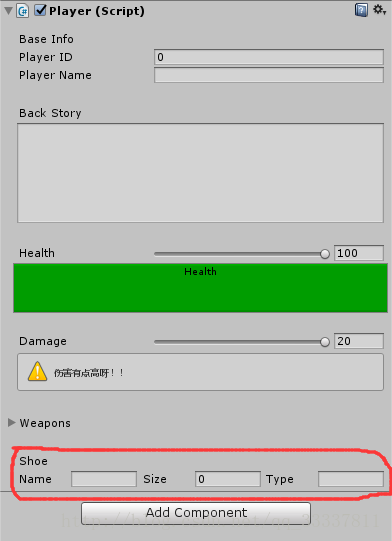
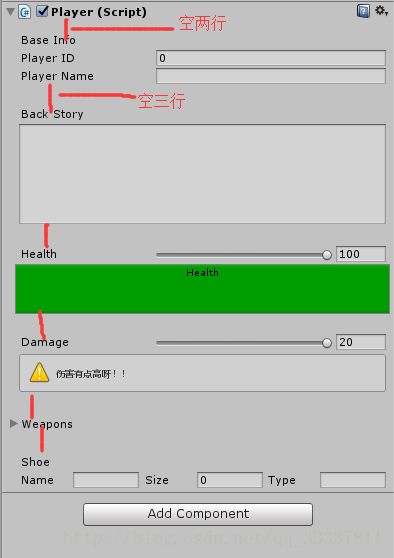
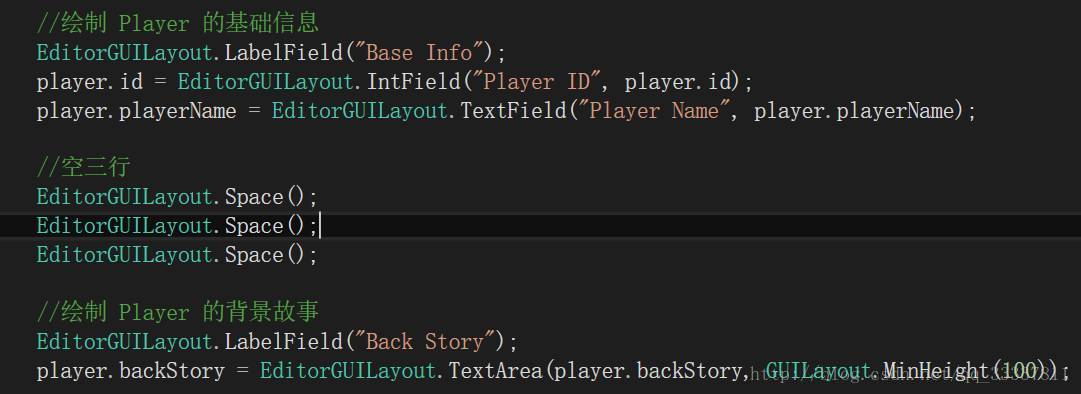
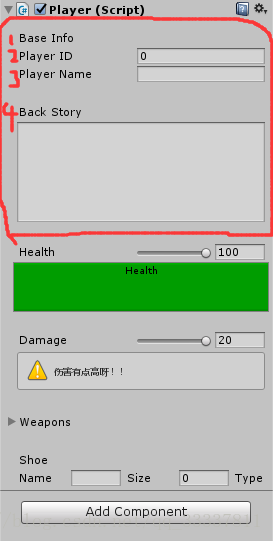


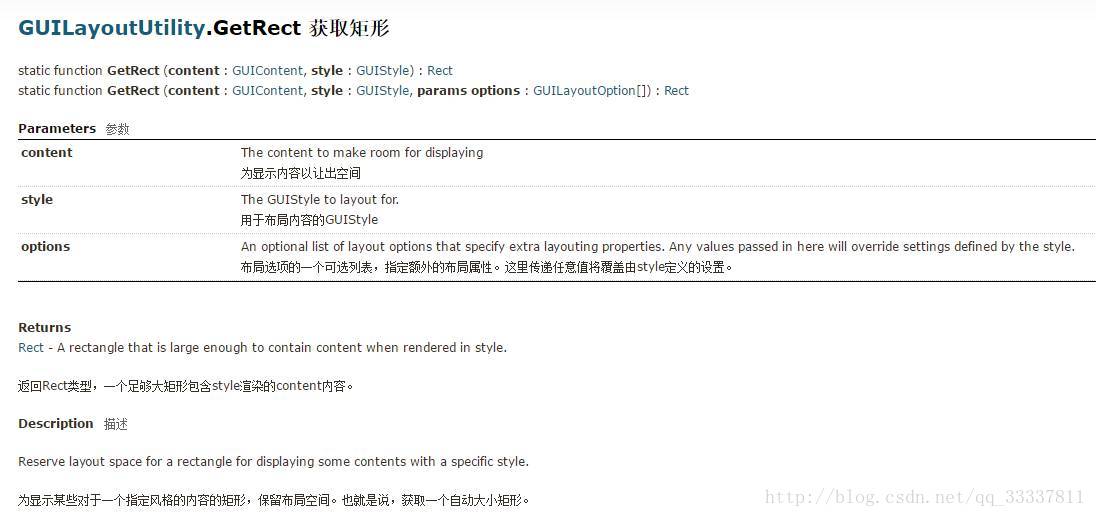

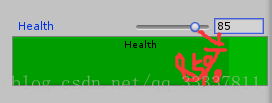
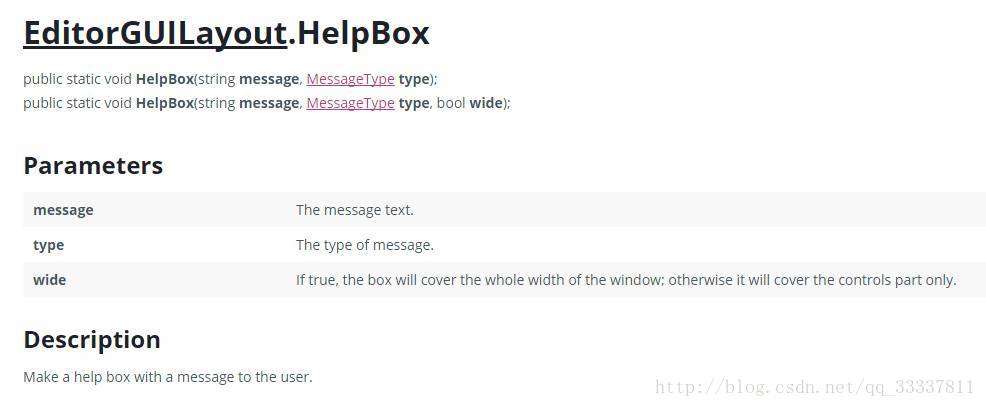
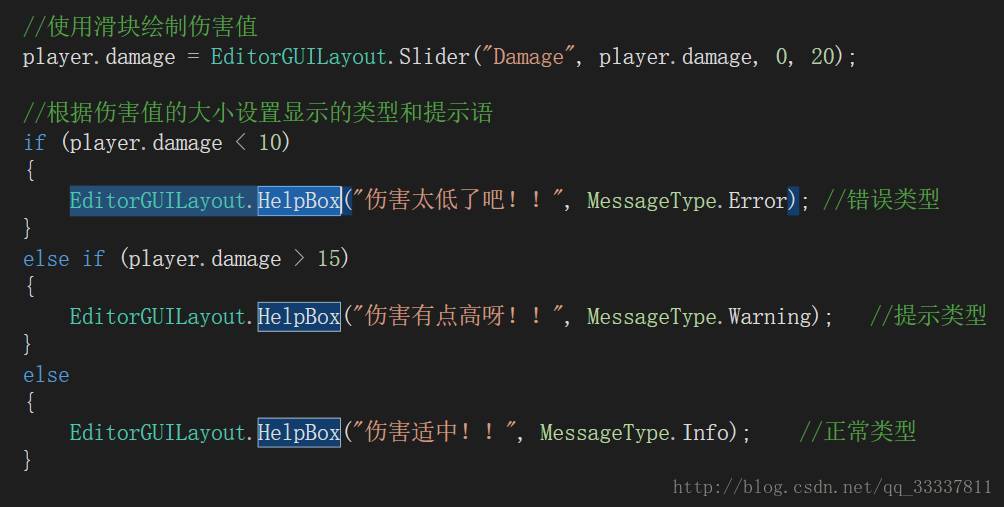
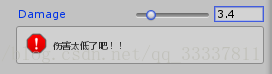
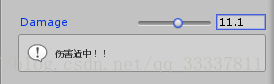
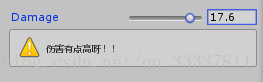
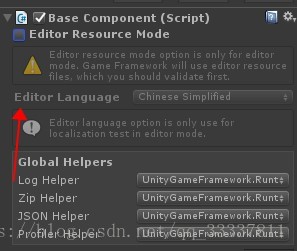
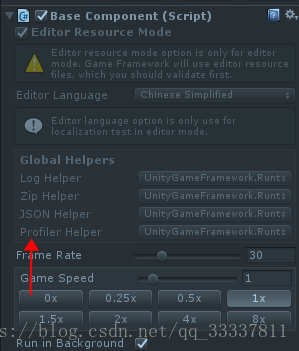













 2万+
2万+











 被折叠的 条评论
为什么被折叠?
被折叠的 条评论
为什么被折叠?








